آموزش تتو زدن روی بدن با فتوشاپ
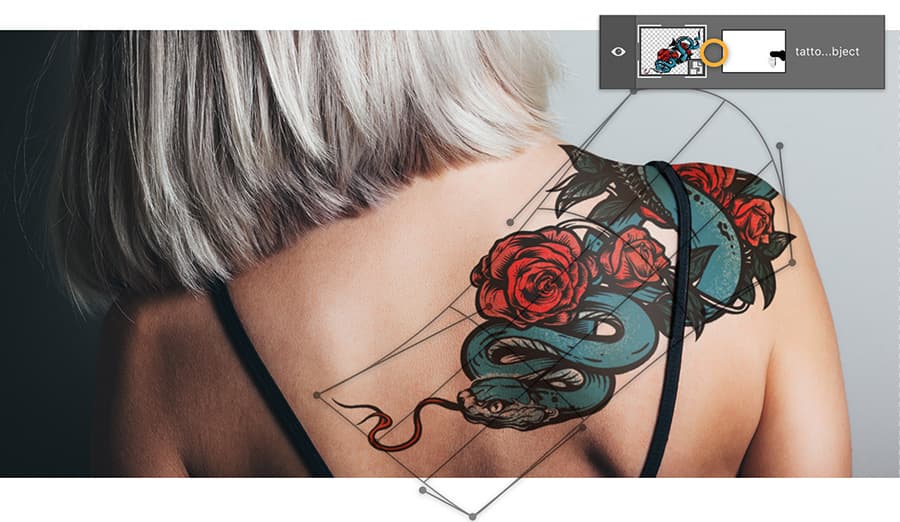
عده زیادی از مردم بخاطر بعضی اتفاقات و محدودیت ها نمیتوانند در ایران روی بدن خود تتو بزنند اگر شما هم جزو این افراد هستید پس این اموزش مناسب شماست زیرا در مقاله ی اموزشی امروز لندگراف میخواهیم آموزش تتو زدن روی بدن با فتوشاپ را یاد بدهیم همانطور که میدانید برنامه ی ادوبی فتوشاپ یک برنامه ی فوق العاده و پر از امکانات پرکاربرد برای گرافیست ها است و اضافه کردن تتو به بدن با این برنامه یکی از قابلیت های فراوان این برنامه است بخاطر همین میتوانید با شرکت در دوره آموزش فتوشاپ لندگراف این برنامه را کامل یاد گرفته و استفاده کنید.
اضافه کردن تتو به بدن با فتوشاپ
در این بخش از مقاله ای آموزش تتو زدن روی بدن با فتوشاپ از لندگراف قصد داریم، به شما عزیزان یاد بدیم، تا خود شما هم به کمک فتوشاپ به یک تتو آرتیست حرفه ای تبدیل شوید.
1 – برای انجام این کار ابتدا باید یک فایل تصویری تتو داشته باشید شما میتوانید انواع این فایل ها را در اینترنت پیدا کنید یا اگر خودتان یک طرح خاص مدنظر دارید و طراحی کردید میتوانید از ان استفاده کنید.
2 – بعد از دانلود طرح تتو باید ان را به فتوشاپ اضافه کنیم برای انجام این کار باید از سربرگ File روی گزینه Place Embedded کلیک کنید در پنجره ی باز شده فایل خود را انتخاب کنید و روی Open کلیک کنید حالا فایل تتوی شما بصورت فایل اسمارت ابجکت Smart Object به فتوشاپ اضافه شده است و حالا شما میتوانید بدون اینکه لایه اصلی دچار اسیب شود روی ان تغییرات ایجاد کنید. روش های دیگری برای اضافه کردن فایل تتو و تبدیل ان به اسمارت ابجکت هست ولی روش بالا بهترین و سریعترین روش انجام این کار است.
3 – در این قسمت باید موقعیت تتو رو تنظیم کرده و روی قسمت دلخواه بدن قرار دهید برای انجام این کار میتوانید ابزار حرکت Move Tool استفاده کنید و با فشردن کلید های Ctrl + T میتوانید سایز تتو را نسبت به اندازه بدن تغییر دهید.
4 – حالا باید کاری کنیم تا تتو طبیعی تر شود و شبیه یک عکس غیرواقعی روی بدن نباشد برای انجام این کار از Liquify استفاده میکنیم برای انجام این کار ابتدا از قسمت لایه های در سمت راست فتوشاپ لایه ی تتو را انتخاب کنید بعد از ان از سربرگ Filter روی گزینه Liquify کلیک کنید حالا در پنجره ی جدید از قسمت سمت چپ میتوانید تمامی ابزار های Liquify را ببینید ابزار اول یعنی Forward Warp Tool را انتخاب کنید و نقاط تتو را روی بدن تنظیم کنید تا به بهترین حالت برسید اگر نتوانستید بکگراند و بدن را ببینید از قسمت سمت راست Liquify پنل Properties را میبینید در این قسمت تیک گزینه Show Backdrop را بزنید و اپشن Use را روی Background قرار دهید و اگر تصویر واضح نبود شفافیت Opacity را روی 50 قرار دهید با انجام اینکار تصویر بکگراند مشخص میشود و میتوانید تتو را روی بدن تنظیم کنید بعد از رضایت داشتن از نتیجه روی Ok کلیک کنید تا تغییرات ایجاد شود.
5 – حالا قسمت این رسیده است که قسمت اضافه تتو در بدن را پاک کنیم ممکن است تتوی شما روی بدن باشد ولی همچنان قسمتی از ان روی دست هم بیوفتد برای حذف ان قسمت ابتدا لایه ی تتو را انتخاب میکنیم و ان را به حالت ماسک تبدیل میکنیم برای تبدیل میتوانید از ایکون Mask Layer در پنل لایه ها استفاده کنید بعد از تبدیل لایه به ماسک ابزار براش Brush Tool را انتخاب کنید و رنگ بالایی Foreground را به سیاه تغییر دهید حالا قسمت های اضافه را با کشیدن روی انها پاک کنید.
اگر دوست دارید، با فتوشاپ روی طرح های خود ویرایش انجام بدید، حتما مقاله ای تبدیل عکس به شخصیت کارتونی را مطالعه کنید.
5 – حالا برای تنظیم رنگ و روشنایی تتو برای طبیعی بودن ان از Blend If استفاده میکنیم برای اینکار ابتدا روی لایه ی تتو دوبار کلیک کنید تا پنجره ی Layer Style باز شود در پایین این پنجره قسمت Blend if را میبینید در این قسمت گزینه ی Underlying Layer را از سمت راست به چپ ببرید با انجام این کار قسمت های روشن تتو شروع به محو شدن میکنند برای جلوگیری از این کار و تنظیم ان ابتدا کلید Alt را نگه داشته سپس دکمه فلش مانند در Underlying Layer از هم جدا کنید حالا میتوانید انها را به دلخواه خود کار کرده و نتیجه ای که از ان رضایت دارید را بگیرید بعد از انجام کار به سادگی روی Ok کلیک کنید تا تغییرات روی تتو ایجاد شود.
6 – حالا اگر تمامی مراحل را به درستی انجام داده باشید تتو کمی حالت واقعی و طبیعی به خود میگیرد ولی همچنان قسمت هایی شفافیت رنگ زیادی دارند برای درست کردن این مورد از Blur استفاده میکنیم ابتدا لایه تتو را انتخاب کرده و از سربرگ Filter گزینه Blur را انتخاب کنید حالا از لیست باز شده گزینه Gaussian Blur را انتخاب کنید حالا در پنجره ی باز شده نسبت به طرح تتو خود و تصویر روی ان Radius را تنظیم کنید بعد از داشتن رضایت از نتیجه روی دکمه Ok کلیک کنید.
7 – حالا تتوی شما به بهتری شکل روی بدن قرار گرفته است و اگر تمامی موارد را درست انجام داده باشید تتو روشنایی و رنگ مناسبی را دارا خواهد بود ولی همچنان اگر شفافیت تتو زیاد بود میتوانید Opacity ان را کم کنید تا به نتیجه رضایت بخش تری برسید برای انجام این کار از پنل لایه ها لایه ی تتو را انتخاب کرده و Opacity که دقیقا در بالای ان قرار دارد را کم کنید.
اگر به عکس های سیاه و سفید علاقه ای زیادی دارید، حتما مقاله ای سیاه و سفید کردن عکس در فتوشاپ را مطالعه کنید.
سخن پایانی
با انجام دادن موارد بالا بصورت صحیح بی شک میتوانید یک اثر فوق العاده داشته باشید همچنین توجه داشته باشید که کیفیت تتو و عکس شما در نتیجه به دست امده تاثیر بسزایی خواهد داشت پس تا حد امکان از تصاویر باکیفیتی برای این کار استفاده کنید تا بهترین نتیجه را بگیرید امیدواریم مقاله ای آموزش تتو زدن روی بدن با فتوشاپ برایتان مفید بوده باشد و مثل همیشه موفق و پیروز باشید.
اگر سیستم شما از فتوشاپ پشتیبانی نمی کنید، هیچ جای نگرانی ندارد، شما می توانید از فتوشاپ آنلاین استفاده کنید، که بدون نیاز به نصب فتوشاپ روی کامپیوتر شخصی از فتوشاپ استفاده کنید، برای آشنایی با فتوشاپ آنلاین مقاله ای بهترین سایت های فتوشاپ آنلاین را مطالعه کنید.
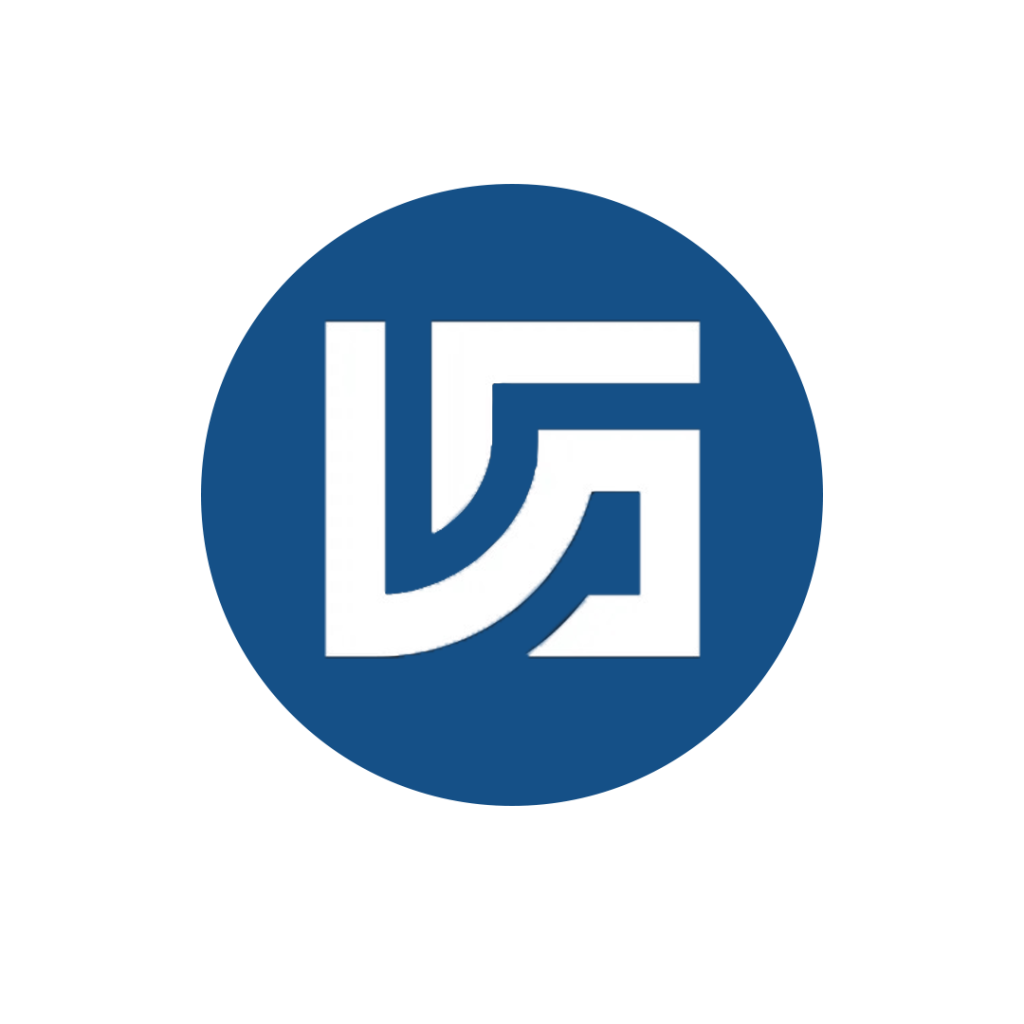
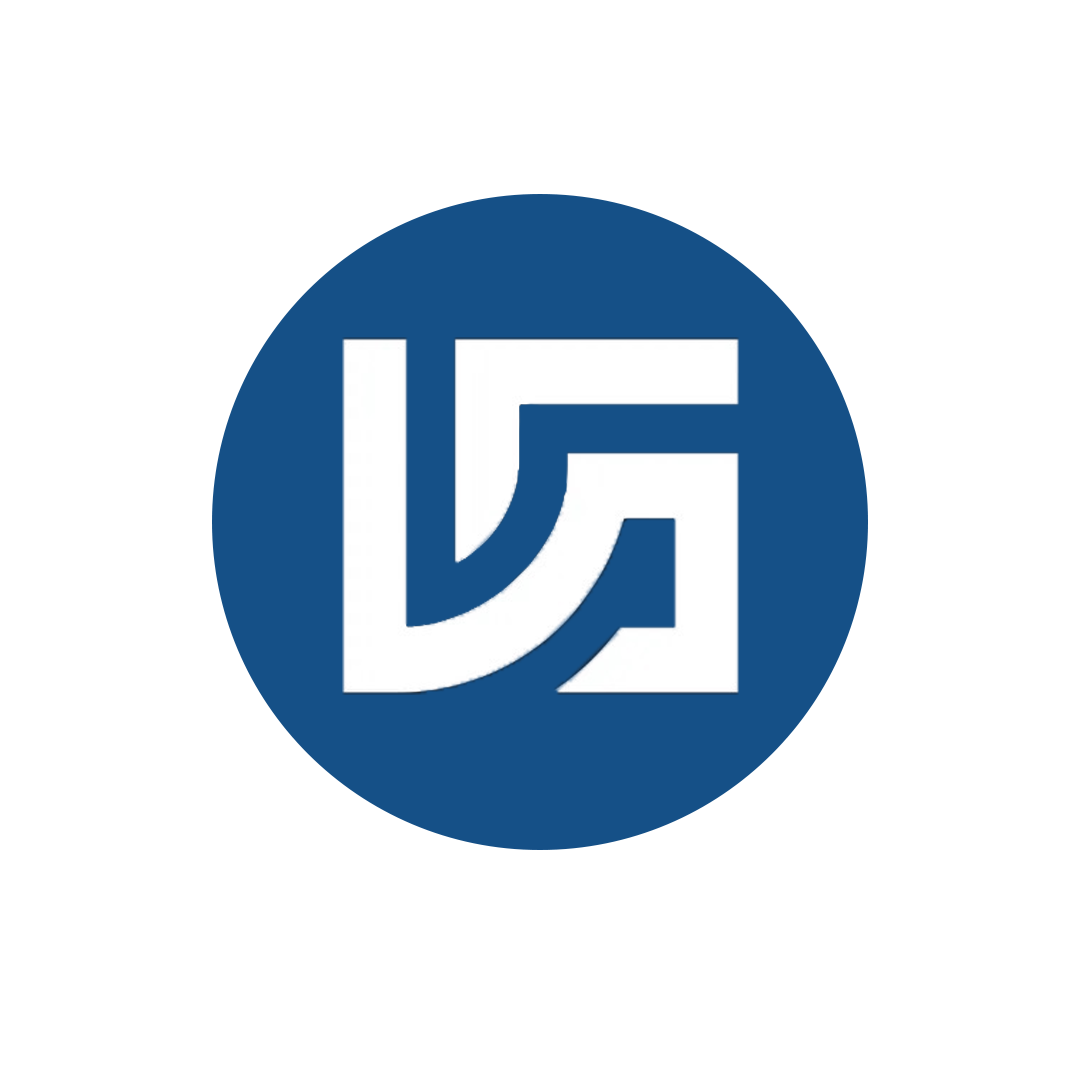



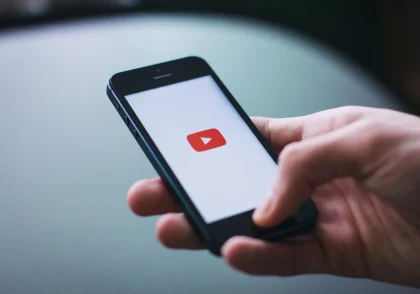


دیدگاهتان را بنویسید